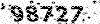.:: دومیـــــــــم | سرگرمی دانلود آموزش ::.
طنز جوک sms فال اخبار جنجالی عکس دانلود تفریح اموزش جومونگ عکس بازیگر هالیوود کلیپ های موبایل ترفند ها نرم افزار مجانی.:: دومیـــــــــم | سرگرمی دانلود آموزش ::.
طنز جوک sms فال اخبار جنجالی عکس دانلود تفریح اموزش جومونگ عکس بازیگر هالیوود کلیپ های موبایل ترفند ها نرم افزار مجانی40 راز در Internet Explorer
اینترنت اکسپلورر یا مرورگر وب مایکروسافت، پرکاربردترین مرورگر وبی است که میلیونها نفر از سراسر جهان به وسیله آن، به گشت و گذار در اینترنت میپردازند. این نرمافزار، در عین سهولت استفاده که رمز موفقیت آن نیز میباشد، رمز و رازهای فراوانی را نیز به همراه دارد که با دانستن آنها، زندگی اینترنتی شما راحتتر و دلپذیرتر میگردد. برخی از این رازها را با هم مرور میکنیم.
1. وقتی ماوس را روی تصویری از یک صفحه وب میبریم، خط جدیدی به نام lmage Bar ظاهر میشود که دارای آیکونهایی برای ذخیره، چاپ، ارسال از طریق Email و باز کردن فولدر My Picture میباشد. اگر تصاویر را ذخیره نمیکنید و فکر میکنید lmage Bar مزاحمت ایجاد کرده، میتوانید از طریق منوی Tools، گزینه Internet Optionsو صفحه Advanced، آن را غیرفعال کنید. در این صفحه، به قسمت Multimedia بروید و علامت گزینه Enable lmage Toolbar را بردارید.
2. بعضی از سایتهای عکسهای دیجیتالی، دارای تصاویری با وضوح و کیفیت بالا هستند؛ ولی اگر عکس در پنجره مرورگر جا نشود، تولید دردسر میکند. در صورت مواجهه با تصویری که به علت بزرگ بودن آن، نتوانستید تمام عکس را یک جا در صفحه مشاهده کنید، به جای این که صفحه را به بالا یا پایین یا به چپ و راست اسکرول کنید، کمی صبر کیند تاIE6 ، اندازه آن را برای شما تنظیم کند. اگر ترجیح میدهید عکس را در اندازه واقعی خود ببینید، ماوس را به گوشه پایین در سمت راست برده، روی دکمه مربوط کلیک کنید.
3. وقتی تصویری را از طریق پست الکترونیک میفرستید، میتوانید آن را کوچکتر کنید تا سریعتر به مقصد برسد. در این راستا، میتوانید وضوح 800×600، 640×480 یا 1024×768 را انتخاب و کاری کنید که تمام تصاویری که میفرستید، کوچکتر شوند.
4. اگر برای خود صفحه وبی را دست و پا کردهاید و از ایده ظاهر شدن خط ابراز تصاویر و تشویق بازدیدکنندگان به ذخیره تصاویر شما خوشتان نمیآید، میتوانید این خط ابراز را برای تکتک تصاویر یا همه آنها غیر فعال کنید. برای این منظور، خط ابراز را به طور کامل از کار بیندازید و یا خط "GALLERYIMG="no را در برچسبهای IMG خود اضافه کنید.
5. خط ابراز Image برای تصاویر کمتر از 130×130 پیکسل، ظاهر نمیشود و به همین دلیل، برای ذخیره این نوع تصاویر، باید از همان روش مرسوم کلیک راست استفاده کیند.
6. 6 IEابزارهایی بهتری برای کار با کوکیها دارد. تمام امکانات موجود را میتوانید از صفحه Privacyکادر محاوره Internet Optionsمشاهده کنید. علاوه بر این، بد نیست سری به آدرس www.w3.org/P3Pبزنید و اطلاعات بیشتری درباره P3P(قوانین زیربنایی برای اولویتهای حفظ حریم خصوصی) که مایکروسافت، ابزارهای جدیدش را بر اساس آنها بنا نهاده، به دست بیاورید.
7. بعضی کوکیها مفید هستند؛ مثلاً سایتهای فروشگاهی از جملهAmazon.com ، به کمک این کوکیها، از خریدهای شما مطلع شده، محصولات جدید را به شما پیشنهاد میدهند و یا سایت Microsoft Support، با استفاده از آنها، اطلاعات کاملی از جستوجوهای اخیر شما به دست میآورد. این کوکیها به کوکیهای «شخص اول» موسومند. کوکیهای طرف سوم، از وبسایتی متفاوت پدید میآیند که معمولاً جنبه تبلیغاتی دارند (مثل Double Click یاAOL ). این شبکههای تبلیغاتی، برای بسیاری از سایتهای وب، تبلیغات میکنند؛ پس میتوانند بفهمند که شما به کدام یک از این سایتها سر زدهاید. اگر دوست ندارید چنین اطلاعاتی درباره شما در جایی نگهداری شود، IE6 میتواند کوکیهای تمام شرکتهای طرف سوم یا شرکتهایی را که تعهدی در رعایت حفظ اطلاعات خصوصی شما نمیدهند، مسدود کند.
8. وقتی IE پیامی ظاهر میکند مبنی بر این که کوکی خاصی را بپذیرید یا رد کنید، به IE بگویید این کوکی را برای دفعات بعد، در خاطر خود حفظ کند تا هر دفعه مجبور نباشید کوکیهای همان سایت را قبول یا رد کنید.
9. با تعیین سطح امنیتی مناسب برای خود، میتوانید مشخص کنید که چه نوع کوکیهایی را میخواهید دریافت کنید. برای این منظور، از طریق منویTools ، گزینه Internet Options، صفحه Privacyو دکمهSettings ، اقدام نمایید. پیش فرض این سطح امنیتی، Mediumاست که کوکیهای طرف سومی را مسدود میکند که یا از هیچ قانونی برای حفظ اطلاعات خصوصی تبعیت نمیکنند و یا از اطلاعات معرفی کننده شما، بدون کسب اجازه از خود شما، بهره برداری میکنند. سطح Medium، کوکیهای شخص اول را که از اطلاعات معرفی کننده شما بدون کسب اجازه از خود شما استفاده میکنند، میپذیرد؛ اما در پایان جلسه، آنها را حذف میکند.
10. سطوح امنیتی در خصوص حفظ حریم خصوصی، در شش دسته ارائه میشوند که از پذیرش تمام کوکیها تا رد تمام کوکیها متغیرند. علاوه بر این، چهار استراتژی از پیش تعیین شده، ارائه میشوند که میتوانید برای پذیرش یا رد انواع کوکیها، مورد انتخاب قرار دهید.
11. اگر هیچ یک از این سطوح، رضایت شما را جلب نمیکند، روی Advanced و پس از آنOverride automatic cookie handlingکلیک کنید؛ سپس میتوانید کوکیهای شخص اول و سوم را قبول یا مسدود کنید و یا از IE بخواهید هر دفعه از خود شما سوءال کند.
12. کادر محاورهAdvanced ، علاوه بر کوکیهای شخص اول و سوم، از کوکیهای «جلسهای» هم سوءال میکند؛ یعنی کوکیهای موقتی که فقط تا زمانی نگهداری میشوند که حداقل یکی از پنجرههای IEباز باشد. این کوکیها، خطری ندارند؛ زیرا بعد از قطع ارتباط و بستن برنامهIE ، به کلی حذف شده، در نتیجه، سایت نمیتواند بعدها به آنها مراجعه کند.
13. اگر نظرتان درباره سایت خاصی تغییر کرد و خواستید به آن اجازه ساخت کوکی در کامپیوتر خود را بدهید، میتوانید به صفحه Per Site Privacy برگشته، آن را از فهرست حذف کنید.
14. اگر میخواهید برای سایتهای Favorite خود استثنا قائل شوید، از طریق منویTools ، کادر محاورهInternt Options را باز کرده، به صفحه Privacy بروید؛ سپس روی دکمه Web Sites و پس از آن Edit کلیک کنید. در این حالت، URLهایی را وارد کنید که میخواهید کوکیها از آنها «همیشه» قبول یا رد شوند.
15. اگر سایتی هیچ حرفی از خطمشی خود در حریم خصوصی بازدیدکنندگان نزده یا خطمشی آن باتنظیمات و اولویتبندی شما مطابقت نداشته باشد، آیکون کوچکی به شکل یک چشم باعلامت ایست در خط وضعیت (پایین پنجره) ظاهر میشود که با کلیک مضاعف روی آن، گزارشی تحت عنوان Privacy Report به نمایش در میآید که ضمن نشان دادن تمام محتویات آن صفحه، فهرستی از کوکیهای ارسالی از طرف آن سایت و پذیرش یا عدم پذیرش آنها از طرف شما، نمایش داده میشود. اگر چنین آیکونی را ندیدید، از منویView ، گزینه Privacy Report را انتخاب کنید.
16. تنظیمات مربوط به حریم خصوصی شما، فقط در وب سایتهایی عمل میکنند که در منطقه امن اینترنت تعریف شده باشند. اگر سایتی را در منطقه سایتهای معتمد (Trusted)قرار دهید،IE ، تمام کوکیهای آن سایت را پذیرفته، اجازه خواندن کوکیها را از کامپیوتر شما به سایت میدهد و اگر سایتی را در منطقه سایتهای «ممنوعه» (Restricted)بگذارید، IE، تمام کوکیهای ارسالی آن سایت را برمیگرداند.
17. تعداد سایتهایی که تاکنون نسبت به ارائه خطمشی خود در زمینه حفظ حریم خصوصی بازدیدکنندگان اقدام کردهاند، بسیار کمتر از آن چیزی است که باید باشد (و اولین آمار 53 مورد را گزارش داد). این خطمشی، باید نشان دهد که سایت با اطلاعات کاربر، چه خواهد کرد؛ کاربر چگونه میتواند از تعهدات سایت مطمئن شود؛ آیا کسی سایت را ضمانت میکند و در صورت تشکیک، با چه کسی باید تماس بگیرید و او در این باره، چه اقدامی خواهد کرد. سایتی که بخواهد خطمشی خود را ارائه دهد، باید آن را به دو زبان تهیه کند؛ یکی به زبان انسان، برای مطالعه بازدیدکننده و دیگری به زبان×ML ، برای مطالعه .Internet Explorer
18. اگر واقعاً بخواهید کنترل کاملی روی کوکیها داشته باشید، باید خواستهها و اولویتهای خود را به زبان×ML ، در قالب یک فایل نوشته، از IE بخواهید از آن فایل به عنوان قانون شما در حفظ حریم خصوصی شما از طرف سایتها استفاده کند. برای این منظور، از منویTools ، گزینه Internet Options را انتخاب و روی دکمه Import کلیک کنید. در سایتهایی مثل www.privacy.org، چنین اولویتهایی به صورت از پیش تهیه شده، ارائه میشوند که شما را به مطالعه آنها دعوت میکنیم.
20. اگر میخواهید برای وب سایت خود، یک خطمشی حریم خصوصی تعریف و تنظیم کنید، از ویزاردPrivacy Statement مایکروسافت در آدرس www.microsoft.com/privacy/wizard استفاده کنید.
21. اگر از سایتهای مورد علاقه خود انتظار ارائه خطمشی حریم خصوصی را دارید، برای آنها Email بفرستید. اگر همه مردم این خواسته را داشته باشند، سایتهای بیشتری وادار به ارائه چنین خطمشیهایی خواهند شد.
22. خیلی تعجب نکنید؛ شاید یک سایت وب، اطلاعات شخصی شما را کاملاً مطمئن نگهداری کند؛ ولی چون خطمشی حریم خصوصی خود را ارائه ندادهاید،IE ، کوکیهای آن را نمیپذیرد (البته با این فرض که تنظیمات شما چنین چیزی را ازIE خواسته باشد).
23. اگر مطمئن نیستید که چه تصمیمی در مورد کوکیها بگیرید یا نمیدانید که وسعت نشر آنها تا چه حد است، ازIE بخواهید که برای چند هفته ای پذیرش یا رد کوکیهای طرف سوم را از خود شما سوءال کند؛ شاید تعجب کنید از این که ببینید این همه سایت در حال ردگیری شما هستند.
24. اگر تنظیمات حریم خصوصی خود را به نحوی تغییر بدهید که تمام کوکیها برگشت بخورند، وب سایتها نمیتوانند کوکیهای قبلی موجود در کامپیوتر شما را بخوانند.
25. اگر میخواهید به بررسی کوکیهایی بپردازید که قبلاً پذیرفتهاید، از منویTools ،گزینه Internet Options را کلیک کرده، به صفحه General بروید؛ سپس روی Settings و پس از آن View Files کلیک کنید. کوکیها در رأس فهرت فایلهای اینترنتی موقت قرار دارند. برای خلاص شدن از دست یک کوکی، کافی است آن را از فهرست مزبور حذف کنید.
26. اگر میخواهید تمام کوکیهای موجود درکامپیوتر خود را پاک کنید، از منویTools ،گزینه Internet Options را انتخاب و از صفحه General روی دکمه Delete Cookies کلیک کنید.
27. تنظیمات مربوط به سطوح امنیتی منطبق محتوایی وب درIE6 ، فرق کردهاند؛ ولی اگر در نسخه قبلیIE ، تغییراتی را در مناطق امنیتی داده باشید،Setup ، آنها را حفظ کرده، یک منطقه، تحت عنوان «سطح امنیتی سفارشی»، برای شما میسازد.
28. اگر دوست دارید بدانید چند تا سایت سعی میکنند کارهایی بکنند که تنظیمات منطقه ممنوع جلوی آنها را میگیرد، برای امتحان، بعضی از آنها را به حالت Prompt تنظیم کنید و به دقت پیامهایی را که بر روی صفحه ظاهر میشوند، بخوانید.
29. راه دیگری که هکرها از طریق آن میتوانند بدون این که بدانید، شما را به سایت دیگری بفرستند این است که جهت حرکت اطلاعاتی را که خود شما در فرمهای وب پر کردهاید، عوض کنند. اگر میخواهید وقتی اطلاعات شما به سایتی میروند که با آن چه در فرم تعیین کردهاید، فرق دارد، از منویTools ،گزینه Internet Options را کلیک کرده، به صفحه Securityبروید؛ سپس گزینه Wam if submittal is being redirected را علامت بزنید.
30. اگر وب سایتی مکان خود را عوض کند، URL آن تغییر مییابد. برای جلوگیری از گم شدن بازدیدکنندگان، این وبسایتها، از فرمانی موسوم به META REFRESH استفاده میکنند که به طور خودکار، مرورگر وب شما را بعد از چند ثانیه، به موقعیت جدید هدایت میکند؛ ولی هکرها هم میتوانند با استفاده از فرمان فوق، شما را به جای دیگری ببرند که تحت کنترل آنها قرار دارد؛ پس حالا این اختیار را دارید که این ویژگی را فعال یا غیرفعال کنید. حالت پیش فرض این ویژگی، فعال در تمام مناطق است؛ به جز منطقه ممنوع (Restricted). برای تغییر آن، از منوی Tools گزینه Internet Options را انتخاب کرده، به صفحه Securityبروید؛ سپس منطقه مورد نظر خود را انتخاب و روی دکمهCustom کلیک کنید تا کادر محاوره دیگری باز شود. در این حالت، گزینه Allow META REFRESH را خواهید دید که اگر بخواهید، میتوانید آن را عوض کنید. 31. اگر تا به حال به وب سایتی رفته باشید که یک پنجره شناور را بر روی بقیه وب سایتها باز میکند، چیزی را دیدهاید که به Iframe یا «فریم شناور» موسوم است. شاید فکر کنیدکه Iframe ، بخشی از سایت جدید باشد؛ ولی چنین نیست. برنامهنویسان وب، برای جلوگیری از سرقت Iframe توسط هکرها، میتوانند امکان کدنویسی در Iframe را از کار بیندازند؛ ولی اگر آنها این کار را نکرده باشند، خودتان میتوانید آن را غیرفعال کنید. از منویTools ، گزینه Internet Options را کلیک و در صفحهSecurity ، منطقه مربوط را انتخاب کنید؛ سپس، روی دکمه Custom کلیک کرده، و گزینه Launching Programs and Files in a IFRAMEرا علامت بزنید.
32. بااستفاده از منطقه «سایتهای ممنوع» میتوانید جلوی باز شدن پنجرههای تبلیغاتی در سایتهای خاص را بگیرید؛ برای این کار، از منویTools ، گزینه Internet Options را کلیک کرده، به صفحه Security بروید؛ سپس با انتخابRestircted Sites، روی دکمه Site کلیک کنید و URL مربوطه را تایپ کنید.
33. اگر کامپیوتر خود را به صورت اشتراکی با دیگران استفاده میکنید، احتمالاً دوست ندارید که اطلاعات شخصیتان در فولدر Temporay Interent Files باقی بماند. برای این منظور، از منویTools ، گزینه Internet Optionsرا انتخاب کرده، در صفحه Avanced زیر قسمتSecurity ، گزینه Do not save encrypted page to disk راعلامت بزنید تا صفحاتی که با http آغاز میشوند، در دیسک شما ذخیره نشوند.
34. اگر میخواهید همه چیز را از فولدر فایلهای موقتی اینترنت پاک کنید، میتوانید گزینه بعدی، یعنیwhen browser is closed Empty Temporay Internet Files-Folderراعلامت بزنید و علاوه بر این، فضای خالی بیشتری را در دیسک خود باقی بگذارید.
35. اگر دوست دارید بدانید یک سایت وب با اطلاعاتی که از خود ارائه میدهید، چه میکند، از منویView ، گزینهPrivacy Reportرا کلیک و URL سایت مورد نظر را تعیین کنید؛ سپس روی دکمه Summary کلیک کنید تا ببینید سایت مربوط با اطلاعات شما چه میکند.
36. راه پی بردن به هویت و اعتبار افراد در اینترنت، بررسی گواهینامهها و امضاهای دیجیتالی است. برای پی بردن به این راز، از منویTools ، گزینه Internet Optionsرا کلیک کرده، به صفحه Content بروید؛ سپس روی دکمهCertificates کلیک کنید تا گواهینامههای امنیتی سایتهایی را که بازدید کردهاید، ببینید.
37. آیکون Privacy نشان میدهد که آیا سایت مورد بازدید، در حال ارسال کوکیهایی است که با تنظیمات Privacy شما مطابقت دارند یا نه. با کلیک مضاعف روی این آیکون، فهرستی از کوکیهایی را که نسبت به ارسال آنها تلاش شده، تحت عنوان Privacy Reportمشاهده کنید. برای تغییر سریع تنظیمات مربوط به کوکی آن سایت، روی کوکی کلیک راست کرده، گزینه مورد نظر را انتخاب کنید.
38. در هنگام سازماندهی و مرتب کردنFavorites ، فقط یک فولدر را در آنِ واحد میتوانید باز کنید؛ مگر این که تنظیمات موجود در صفحه Advanced کادر محاوره Internet Options را تغییر داده باشید؛ ولی برای جابهجا کردن یک فهرست از Favorites، مجبور نیستید از طریق دکمه Move the Folder عمل کنید؛ بلکه میتوانید به روش Drag-and drop عمل کنید. برای تغییر نام یک آیکون، کلیک راست کنید یا با استفاده ازSend to Desktop ، آن را بر روی Desktopویندوز بیندازید.
39. درحالی که مشغول سفارشی کردن تنظیمات ناحیه Search خود هستید، میتوانید نحوه انجام جستوجوها در خط Addressرانیز مشخص کنید. تنظیمات این دو ناحیه، یکسان بوده، و از طریق منوی Tools، گزینه Internet Options و صفحه Advancedقابل دسترسی هستند. ناحیهSearch ، فقط زمانی قابل سفارشی کردن است که روی خط باشید؛ ولی دستکاری Internet Options، در هر زمانی امکانپذیر است و برای Autosearch هم فقط یک انتخاب وجود دارد و آنMSN است.
40. اگر در ناحیه Search روی Customize کلیک و چند ماشین جستوجوگر را انتخاب کنید، نتایج را از ماشینی میگیرید که قبل از بقیه در فهرست معرفی شده باشد. با کلیک رویNext ، ماشین جستوجوگر بعدی مورد استفاده قرار میگیرد.
منبع: مجله شبکه.